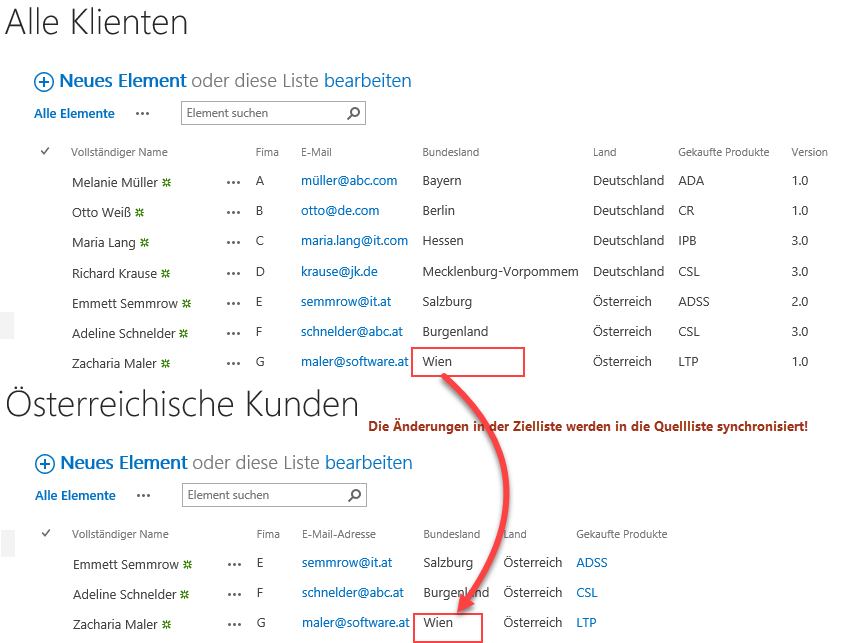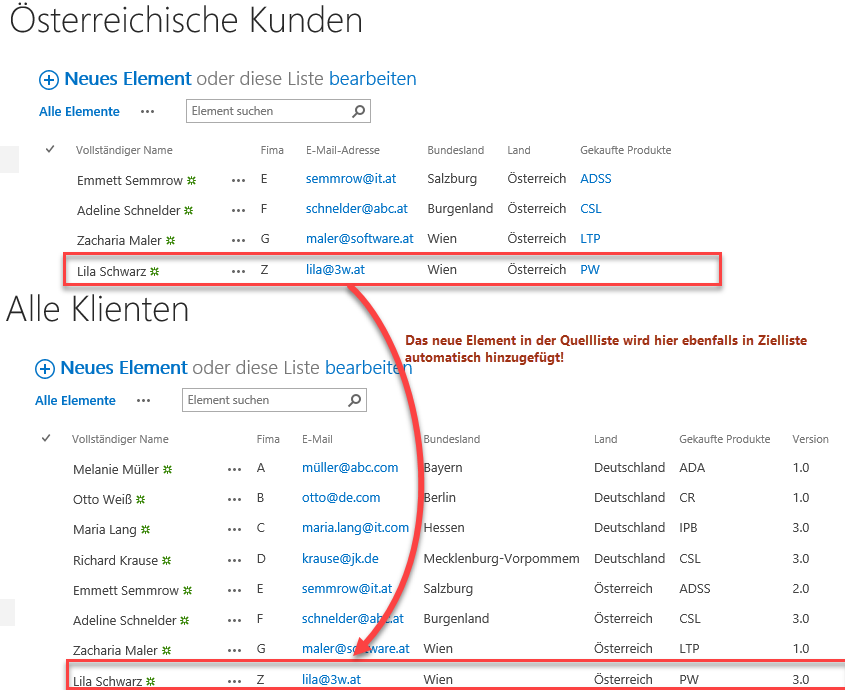SharePoint List Sync ist ein SharePoint Add-On, das dem Benutzer erlaubt, Listen in einer Site oder in mehreren Siten zu synchronisieren.
Mit SharePoint List Sync werden automatisch Änderungen zwischen den Quell- und -Ziel-Listen synchronisiert sowie umgekehrt, so dass jeder Fortschritt immer up-to-date ist.
a. Klicken Sie auf Einstellungen, und klicken Sie dann auf Websiteeinstellungen.
b. Klicken Sie unter der Überschrift BoostSolutions Software auf Liste Sync-Einstellungen.
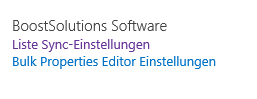
c. Neues Profil hinzufügen
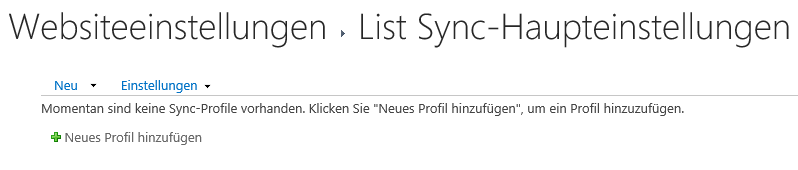
Hinweis: Falls Sie keinen Link zum Produkt "List Sync" finden, bitte prüfen Sie, ob List Sync in "Websitesammlungsfeatures" aktiviert wurde.

2.2.1 Beispiel
Beispiel: Die Liste "Alle Klienten" soll mehrere individuelle Kundenlisten von verschiedenen Länder beinhalten. Um dieses Ziel zu erreichen, brauchen wir nur einige Profile mit List Sync zu erstellen. Nach den Einstellungen werden die Änderungen in diesen Listen immer in neuesten Stand gehalten.
Zuerst einmal füge ich die Liste "Deutsche Kunden" in die Liste "Alle Klienten" hinzu.
In diesem Fall, nennen wir die Liste "Deutsche Kunden" die Quellliste und die Liste "Alle Klienten" die Zielliste.
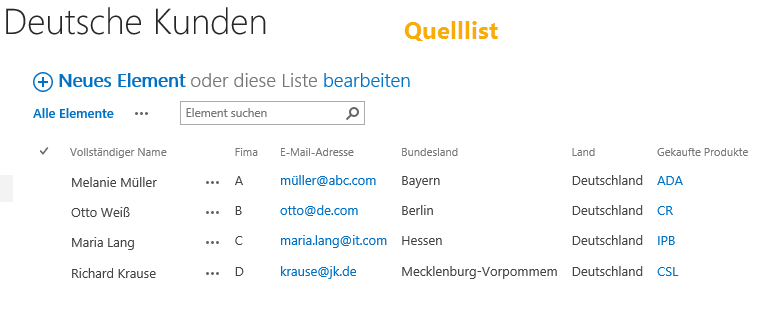
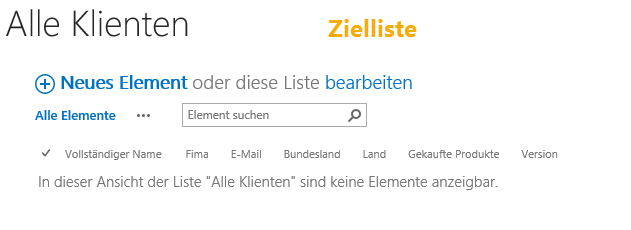
2.2.2. Auswahl von Quellsite und Quellliste
Geben Sie die Quellsite und die Quellliste an, deren Dateien in Zielliste übertragen werden.
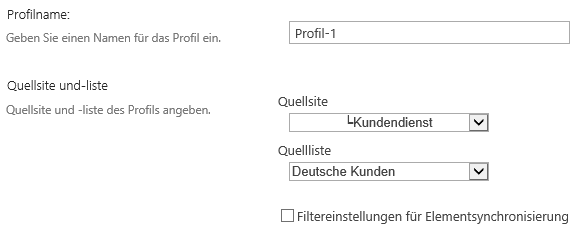
Filtereinstellungen für Elementsynchronisierung
Hier können Sie Standard oder Erweiterte Bedingungen einsetzen, sodass nur diejenige Elementen synchronisiert werden, die die Bedingungen erfüllen.
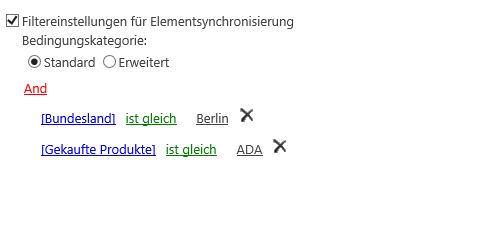
Hinweis: Die folgende SharePoint Listtypen können nicht synchronisiert werden: Diskussionsrunde, Umfrageliste, Wiki-Seitenbibliothek, Folienbibliothek, Externe Liste, SharePoint Standard- Katalog (Webpartkatalog, Listenvorlagenkatalog, Gestaltungsvorlagenseite, Designkatalog).
2.2.3 Zielsite und Zielliste
Hier geben Sie die Zielsite und die Zielliste an, wo die Elemente von der Quellliste synchronisiert werden.
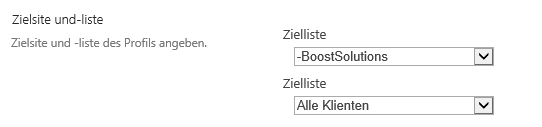
2.2.4 Spaltenzuordnung
Hier sollen Sie die Spalten von Quell- und Zielliste zuordnen, deren Spalteninfos entweder einseitig oder bidirektional synchronisiert werden sollen.
Synchronisierung umkehren – Wenn Sie das Kontrollkästchen von einer Spalte anhacken, werden die auf diese Spalte ausgeführte Änderungen von der Zielliste nach Quelliste synchronisiert.
Die zugeordnete Spalten müssen in Quell- und Zielliste vorhanden sein, ansonsten werden die Spalten nicht umgekehrt synchronisiert.
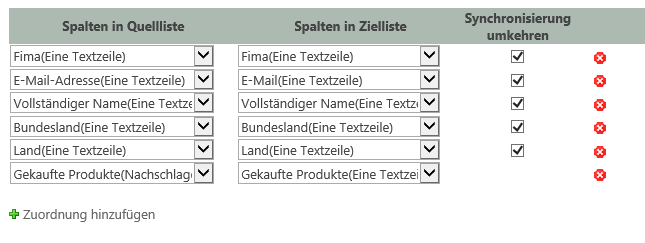
Die folgende Spalten können nur in Quellliste gefunden werden.
Websitehyperlink, Listehyperlink, Elementhyperlink, ID, Workflowstatus, Version, Genehmigungsstatus, Kommentare zum Einchecken, Untergeordnete Ordneranzahl, Untergeordnete Elementanzahl, Auschecken, Dateigröße, Bildgröße, Bildhöhe, Bildbreite.
Andere Sonderspaltentypen
2.2.5 Union-Liste
Union-Liste ist die Liste, von denen eine Nachschlagen-Spalte der Quellliste verweist.
Die Nachschlagen-Spalten von der Quellliste können auch nach Zielliste synchronisiert werden, in dem Sie das Kontrollkästchen "Union-Liste" aktivieren und die Nachschlagen-Spalte zuordnen.
Bitte beachten Sie, dass verschiedene Nachschlagen-Spalte nach unterschiedliche Union-Listen führen. Deswegen sind Sync-Ergebnisse in der Zielliste auch unterschiedlich.
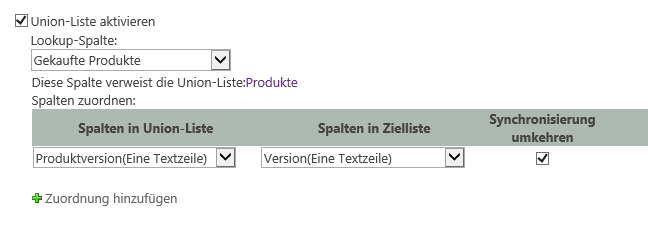
2.2.6 Berechtigungssynchronisierung
Dies ist eine Einstellung, in der Sie Zugriffsberechtigungen zwischen Ihren Mitarbeitern festlegen können, falls bestimmte Informationen Sie einschränken möchten.
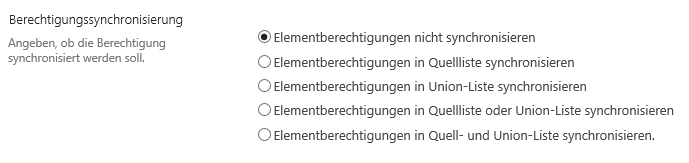
2.2.7 Andere
Es gibt fünf Optionen, wenn Sie versuchen, Elemente zwischen Quellliste und Zielliste zu synchronisieren.
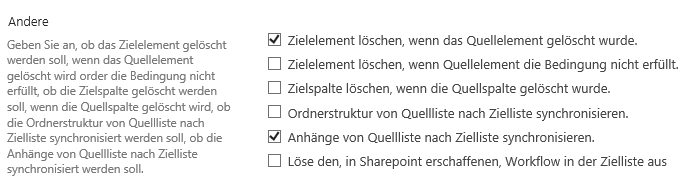
2.2.8 Protokolleinstellungen
Ein Protokoll ist eine schriftliche Aufzeichnung von List Sync-Aktivitäten. Nur ein Synchronisierungsprotokoll steht zum Download als Excel-Datei zur Verfügung, wenn Sie eine Liste synchronisieren.
Um Ihre Synchronisierungsaktivitäten zu protokollieren, markieren Sie das Kontrollkästchen für " List Sync Informationen ins Protokoll schreiben". Planen Sie Ihre Protokollaktivität monatlich ein oder wählen Sie zwischen 1 - 99 Tag (s) Synchronisierungsprotokollintervall.
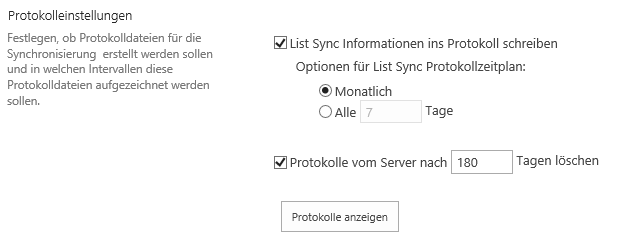
SharePoint List Sync wird automatisch die Quell- und Zielliste in Echtzeit aktualiesiren. Vergessen Sie bitte nicht, nach der Einstellungen in der Dropdown-Menü "Jetzt synchronisieren" zu klicken
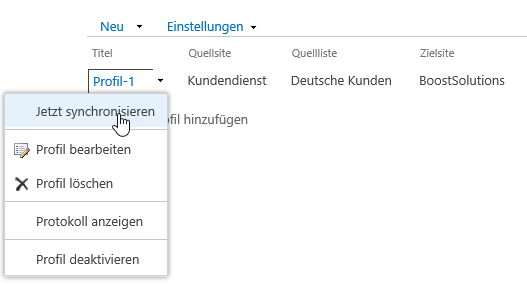
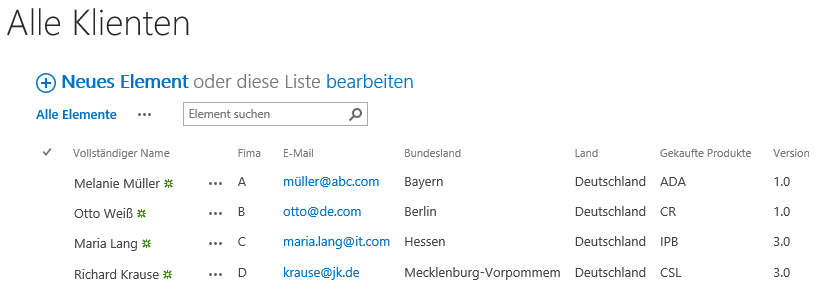
Mit derselben Methode, fügen wir die Liste "Österreichische Kunden" in die Zielliste "Alle Klienten" hinzu.

Ändern wir 2 Infos in der Zielliste, werden die Änderungen in der Quellliste sychronisiert!